XMの口座開設の手順をわかり易く解説【エターナルシステム導入】
XMでは、以下の項目を入力または選択するだけで、数分で簡単に口座開設ができます。
- 個人情報(登録者名、住所、メールアドレス等)
- 取引口座(口座タイプ、レバレッジ等)
- 投資家情報(雇用形態、年収等)
- 口座パスワードの設定
本人確認書類などのアップロードは、口座開設後で大丈夫です。
エターナルシステム導入のためのXMの口座開設手順を、画像付きで詳しく解説します。
XMの口座開設の手順
それでは早速、XMの公式サイトを開いてみましょう。
トップページの「口座を開設する」を選択します。
「リアル口座の登録 1/2」と言う画面に移動します。
最初は「個人情報」の入力です。
| 下のお名前 | あなたの下の名前をローマ字で入力します。 (例)Taro |
| 姓 | あなたの名字をローマ字で入力します。 (例)Yamada |
| 居住国 | デフォルトでJapanが選択されているので、変更する必要はありません。 |
| 希望言語 | あなたが普段使用している言語を選択します。 |
| 電話 | 日本の国番号(+81)が入力されているので、続いてあなたの電話番号を入力します。 |
| Eメール | あなたのEメールアドレスを入力します。 |
続いて、「取引口座詳細」の入力です。
| 取引プラットフォームタイプ | 「MT4」を選びましょう |
| 口座タイプ | 口座タイプは「スタンダード」を選択しましょう |
ここまで入力が終わったら、「ステップ2へ進む」を選択して、次に進みます。
「リアル口座の登録 1/2」が終わったら、次は「リアル口座の登録 2/2」です。
最初は「個人情報」の入力です。
| 下のお名前(全角カナ表記) | 下の名前を全角カナで入力します。 (例)タロウ |
| 姓(全角カナ表記) | 名字を全角カナで入力します。 (例)ヤマダ |
| 生年月日 | 日月年の順で、プルダウンメニューから選択します。 |
続いて、「住所詳細」の入力です。
※住所詳細で入力する住所は、のちにアップロードする現住所証明書類と同じ住所を入力する必要があるので、ご注意ください。
| 都道府県・市 | お住いの都道府県を入力します。「市」とありますが、市区町村は後に書くので、ここでは書かなくて大丈夫です。 (例)Ishikawa |
| 番地・部屋番号 | 番地や部屋番号を入力します。 (例)1-1-1 |
| 区町村・町名 | 英語表記なので、「町名→市区町村」の順で入力します。 (例)Hirosaka Kanazawa-shi |
| 郵便番号 | 郵便番号をハイフンなしで入力します。 (例)9200962 |
| 納税義務のある米国市民ですか? | 「はい」か「いいえ」をプルダウンメニューから選択します。 |
続いて、「取引口座詳細」の入力です。
| 口座の基本通貨 | プルダウンメニューから選択します。主に日本円で生活されている場合は、入出金の時に為替変換のないJPYを選択すると良いでしょう。 |
| レバレッジ | レバレッジは「1:888」を選択しましょう。 |
| 口座ボーナス | ボーナスを受け取るか受け取らないかの選択ができます。受け取りを希望する場合は、間違いなく「はい、ボーナスの受け取りを希望します。」を選択しましょう。 |
次の入力項目は「投資家情報」です。
以下の項目を、プルダウンメニューから選択していきます。
- 投資額 (USD)
- 取引の目的および性質
- 雇用形態
- 学歴
- 所得総額(米ドル)はいくら位だと推定できますか?
- 純資産(米ドル)はいくら位だと推定できますか?
これらはおおまかなもので構いません。
ただし、XMには「口座残高によるレバレッジ規制」と言うものがあり、残高が200万円を超えると、レバレッジが200倍に規制されます。投資額は「0-20,000」を選択した方が良いでしょう。
続いて、「口座パスワード」の設定です。
小文字、大文字、数字の3種類の文字を含めた、推測されにくいパスワードを設定してください。
最後に「確認」です。
項目にチェックを入れ、「リアル口座開設」を選択しましょう。
クリックすると、「口座開設確認」の画面が表示されます。
すぐにXMから登録メールアドレス宛に、メールアドレスの確認メールが送られてきます。
「Eメールアドレスをご確認ください。」をクリックしてメールアドレスの認証ができたら、口座開設完了となります。
短い時間、そして簡単な手続きで口座開設できますので、ぜひ挑戦してみてくださいね!
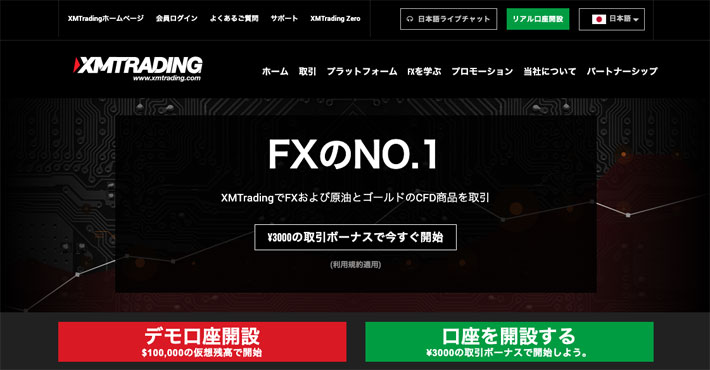
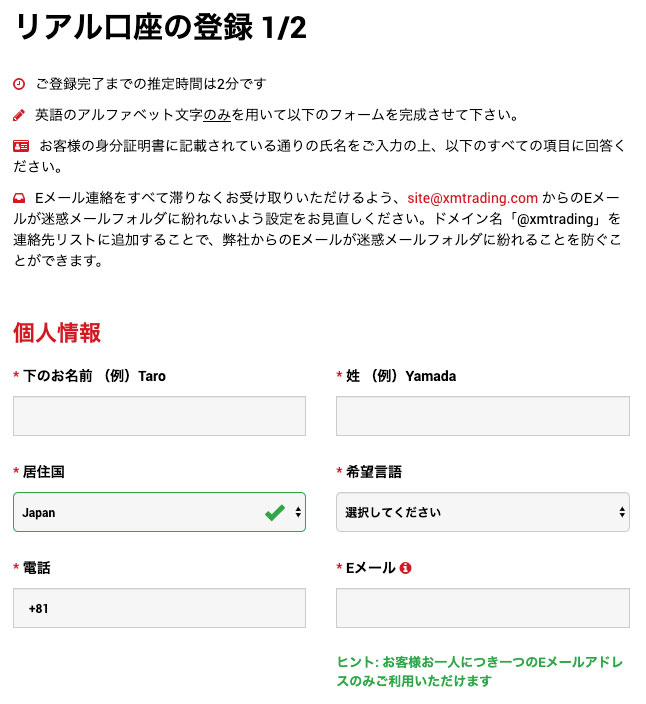

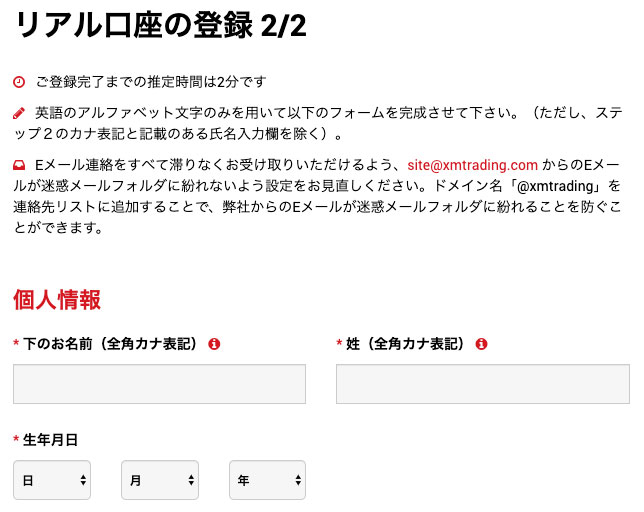
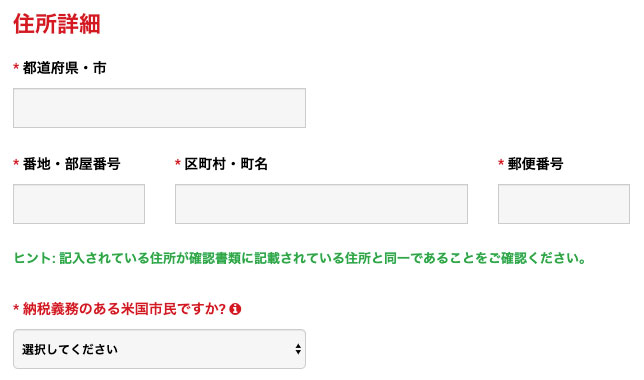
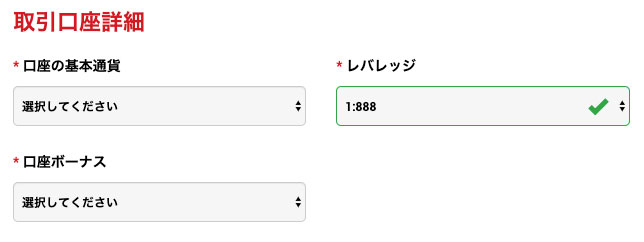
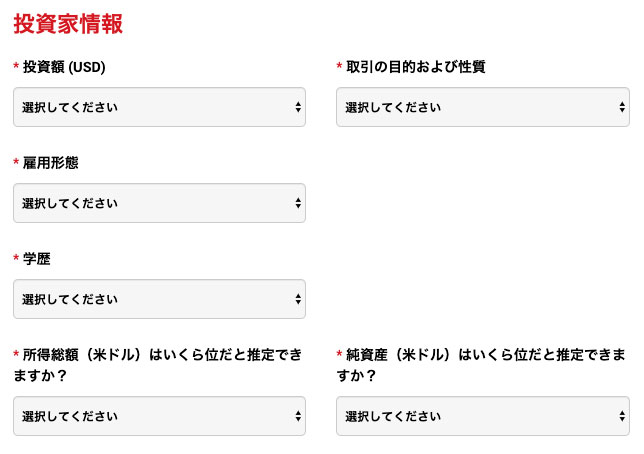
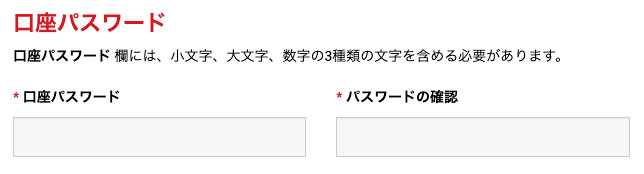
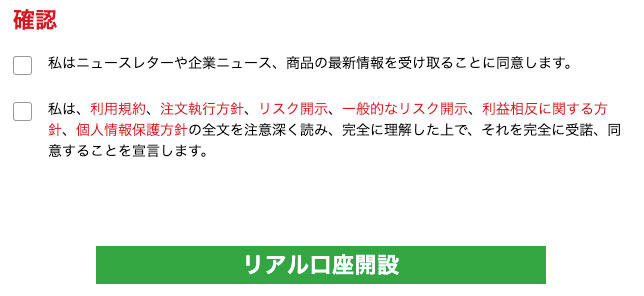
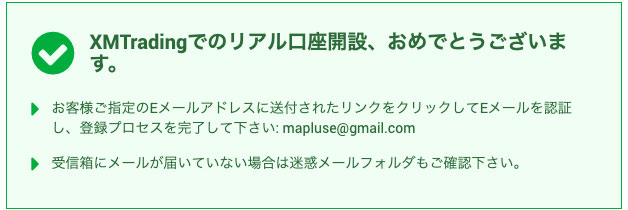
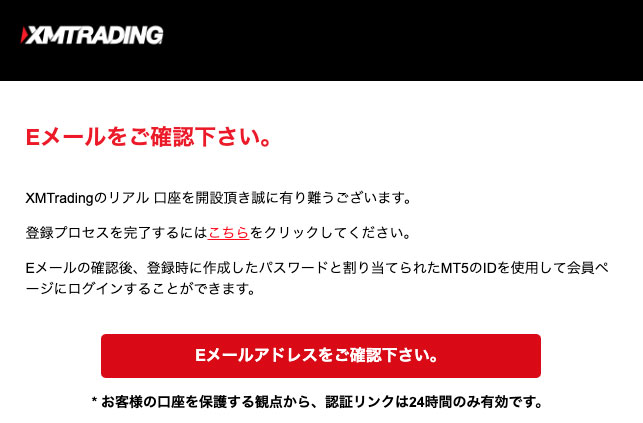

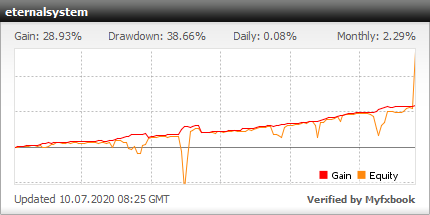
ディスカッション
コメント一覧
まだ、コメントがありません